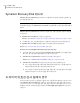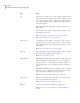Users Guide
설명옵션
백업 또는 복구 프로세스의 기본 속도를 지정합니다. 슬라이더를 빠
름 위치로 이동하면 시스템의 백업 또는 복구 속도가 빨라집니다. 더
느린 속도를 선택하면 시스템 성능이 향상됩니다. 이 옵션은 백업 또
는 복구 작업이 진행되는 동안 시스템에서 다른 작업을 수행하는 경
우에 특히 유용합니다.
참고: 백업 또는 복구를 수행할 때 필요에 따라 이 기본 설정을 무시
할 수 있습니다.
네트워크 제한 기능을 설정하여 백업이 네트워크 성능에 미치는 영
향을 제한할 수도 있습니다.
42페이지의 “백업이 시스템 성능에 미치는 영향 조정” 참조
43페이지의 “네트워크 조절 기능 실행” 참조
성능
시스템 트레이 아이콘을 실행 또는 실행 중지할 수 있습니다. 또한
오류 메시지 발생 시 오류 메시지만 표시할지, 아니면 오류 메시지와
더불어 백업 완료와 같은 기타 정보를 함께 표시할지 여부를 지정할
수도 있습니다.
43페이지의 “기본 트레이 아이콘 설정 조정” 참조
트레이 아이콘
파일 및 폴더 백업에 포함할 파일 유형을 선택하는 방법으로 사용되
는 파일 유형 파일 유형 범위를 관리할 수 있습니다.
44페이지의 “파일 유형 관리” 참조
파일 유형
Backup Exec System Recovery 설치 시 Google 데스크톱을 시스템에
설치하면, Google 데스크톱 파일 및 폴더 복구 기능을 실행할 수 있
는 옵션이 생깁니다. 이 기능을 실행하면, 검색 엔진을 지원하도록
지정하여 작성한 복구 지점 안의 파일을 파일 이름으로 검색할 수 있
습니다.
Backup Exec System Recovery 설치 시 Google 데스크톱이 시스템에
설치되어 있지 않으면, Google 데스크톱을 무료로 다운로드하여 설
치할 수 있는 웹 사이트에 대한 링크 옵션이 생깁니다.
203페이지의 “검색 엔진을 사용하여 복구 지점 검색” 참조
Google 데스크톱
백업 및 오프사이트 복사 저장소로 사용되는 외부 드라이브에 지정
한 고유한 이름을 삭제하거나 변경합니다.
45페이지의 “외부 드라이브에 닉네임 사용” 참조
외부 드라이브
오프사이트 복사에 사용할 기본 FTP 설정을 지정합니다.
46페이지의 “오프사이트 복사에 사용하기 위해 기본 FTP 설정 구
성” 참조
FTP 설정
시작하기
Backup Exec System Recovery 기본 옵션 설정
40